Med Windows 8 introducerede Microsoft en ny måde at logge på Windows på. Ud over den lokale konto, Windows 8 og Windows 8.1 giver dig mulighed for at logge på med en Microsoft-konto. Det vil sige, du kan bruge din Outlook.com, Hotmail, MSN eller Live e-mail-id for at logge på Windows.
Fordelen ved at logge ind med en Microsoft-konto er, at du kan synkronisere alle dine indstillinger og data på tværs af alle Windows 8/8.1 maskiner. Windows 8 giver dig mulighed for at synkronisere personaliseringsindstillinger (farver, låseskærm, skrivebordsbaggrund og kontobillede), desktop-temaer, adgangskoder, sprogindstillinger, appindstillinger, Internet Explorer-indstillinger og historik og favoritter og nogle andre indstillinger.
Ud over de ovennævnte indstillinger, Windows 8.1 giver dig også mulighed for at synkronisere startskærmfliser og layoutindstillinger. Selvom login med Microsoft-konto har mange fordele, er der brugere, der foretrækker login med en lokal konto.
Installation af Windows 8.1 Uden Microsoft-konto
I modsætning til Windows 8-opsætning, Windows 8.1-opsætning viser ikke en mulighed for at oprette og logge på med en lokal konto under installationen. Muligheden for at logge ind uden en Microsoft-konto vises ikke, når du når skærmbilledet Log ind med Microsoft-konto.
Muligheden er muligvis blevet flyttet for at tilskynde flere brugere til at logge ind med Microsoft-konto, men der er mange brugere, der foretrækker at have en lokal konto frem for Microsoft-konto.
Hvis du er en af de brugere, der gerne vil logge ind på Windows 8.1 uden en Microsoft-konto og log ind med en lokal konto, skal du følge nedenstående instruktioner for at oprette en lokal konto og logge på uden en Microsoft-konto, mens du installerer Windows 8.1.
Trin 1: Begynd installationen af Windows 8.1 enten ved hjælp af et USB-drev eller en bootbar DVD. Følg instruktionerne på skærmen, indtil du ser følgende skærmbillede, hvor du skal indtaste dit Microsoft-konto-id og din adgangskode.
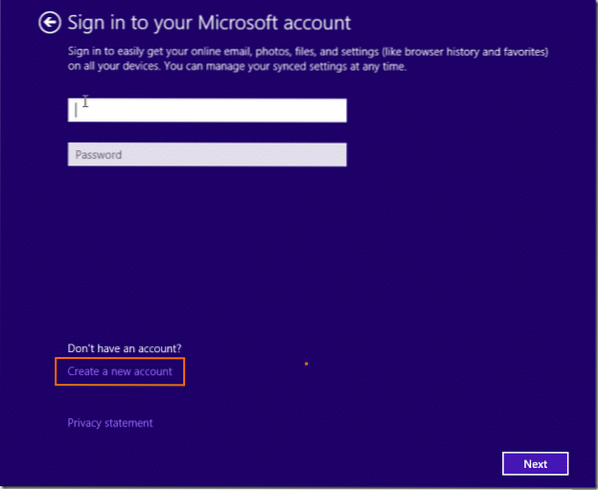
Trin 2: Klik her på indstillingen med titlen Oprette en ny konto for at se Opret en Microsoft-kontoskærm.
Trin 3: Klik på indstillingen med titlen på dette skærmbillede Log ind uden en Microsoft-konto mulighed for at oprette en lokal konto ved at indtaste et navn og en adgangskode til din konto.
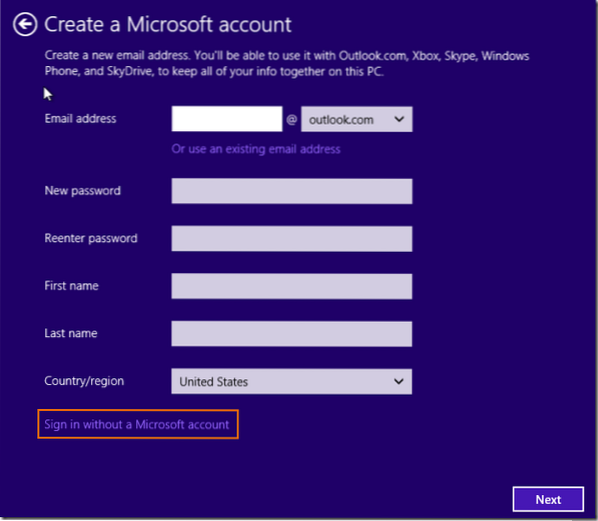
Det er det!
Og hvis du allerede har installeret Windows 8.1 RTM og vil skifte din Microsoft-konto til lokal konto, skal du udføre nedenstående trin.
Trin 1: Åbn pc-indstillinger. For at gøre dette skal du flytte musemarkøren til skærmens øverste eller nederste højre hjørne og klikke på Indstillinger og klik derefter på Skift pc-indstillinger. Alternativt kan du trykke samtidigt på Windows-logo-tasten og I-tasten for at åbne Indstillinger-charme og derefter klikke på Skift pc-indstillinger for at åbne pc-indstillinger.
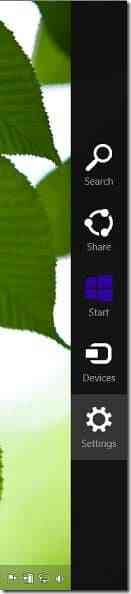
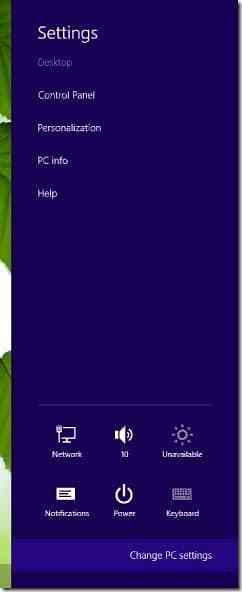
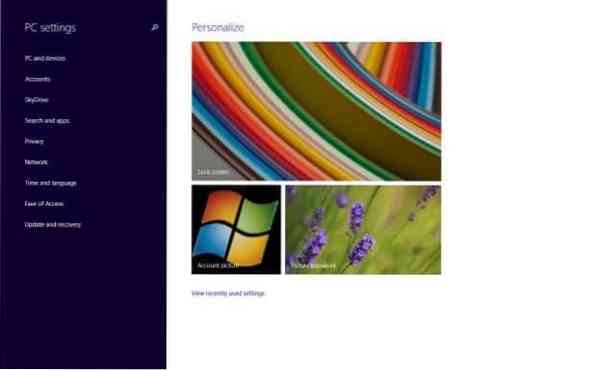
Trin 2: Klik på i venstre rude af pc-indstillinger Konti for at se dit Microsoft-konto-id og kontobillede på højre side.
Trin 3: I højre side skal du klikke på indstillingen med titlen Koble fra der vises lige under dit Microsoft-kontonavn og -ID for at åbne Skift til en lokal kontoskærm.
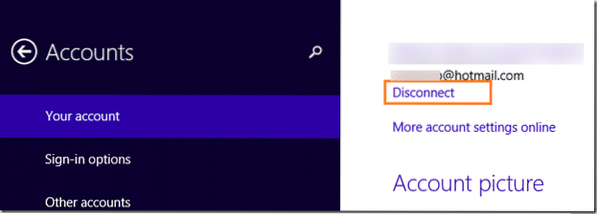
Trin 4: Her skal du indtaste din adgangskode til din Microsoft-konto og derefter klikke på Næste knap.
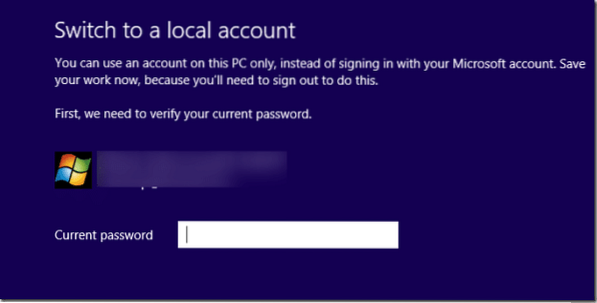
Trin 5: På det følgende skærmbillede skal du indtaste et brugernavn til din lokale konto, en adgangskode til at beskytte din konto, indtaste adgangskoden igen og et kodeord et tip, før du klikker på Næste knap.

Trin 6: Til sidst skal du klikke på Log ud og afslut-knap for at skifte fra din lokale Microsoft-konto. Det er det! Fra nu af kan du logge på ved hjælp af denne lokale konto.

Held og lykke!
Hvis du bruger Windows 10, skal du læse vores, hvordan du installerer og bruger Windows 10 uden Microsoft-kontovejledning for detaljerede instruktioner.
 Phenquestions
Phenquestions


